苹果怎么设置指纹软件?手机指纹设置步骤详解
苹果设备通过指纹识别技术(Touch ID)或面容识别技术(Face ID)为用户提供了便捷的安全验证方式,其中Touch ID适用于iPhone 5s及以上部分机型、iPad Air 2及以上部分iPad机型以及部分Mac电脑,以下将以支持Touch ID的设备为例,详细说明如何设置指纹及相关软件管理方法,同时补充Face ID的设置流程,并解答常见问题。
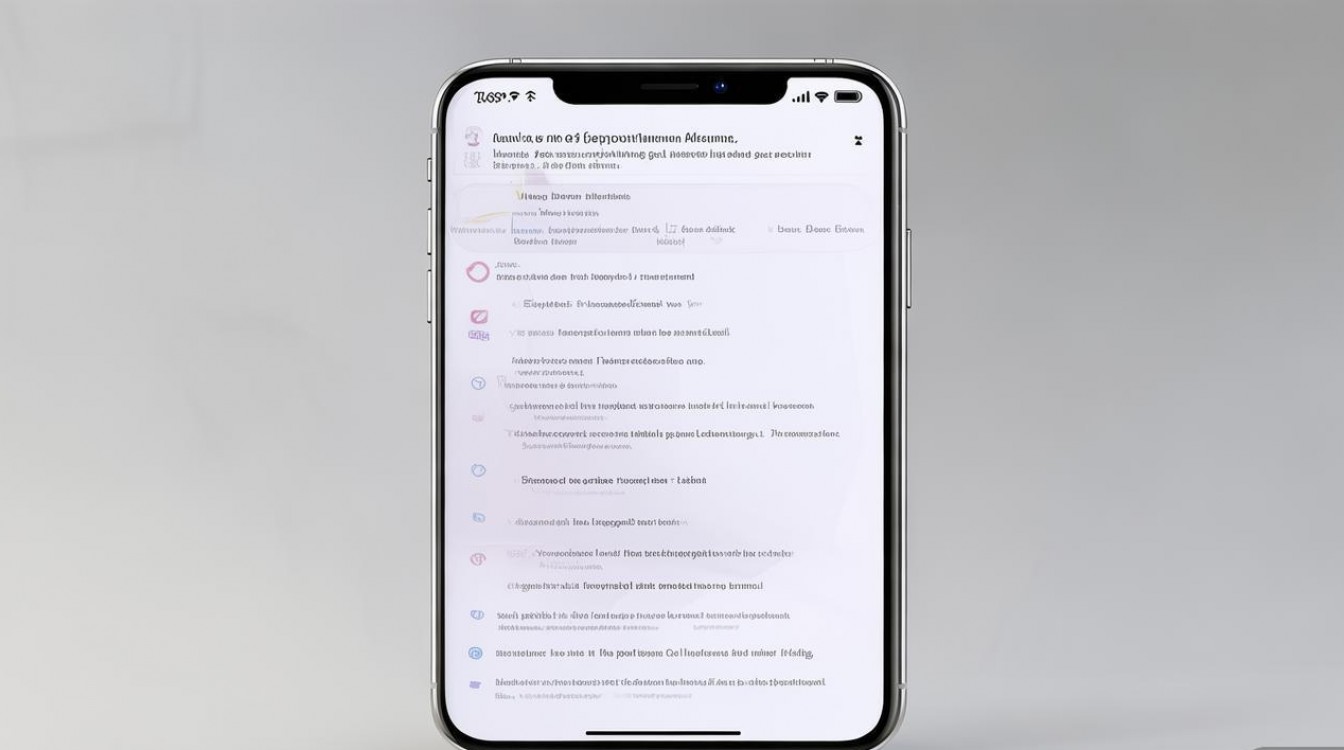
iPhone/iPad设置指纹(Touch ID)的详细步骤
-
进入设置菜单
在主屏幕找到并点击“设置”应用(齿轮图标),向下滑动或直接搜索“Touch ID与密码”。 -
设置或修改锁屏密码
若首次设置,需先创建或输入当前设备的锁屏密码(6位数字或自定义字母数字密码),此步骤是指纹识别的安全基础,确保设备丢失时数据仍受保护。 -
添加指纹
- 点击“添加指纹”,根据提示将手指放在Home键(Touch ID传感器)上。
- 系统会提示“轻按Home键”,需用手指轻轻触碰Home键,不要用力按压,直至感到轻微振动并听到提示音。
- 按照屏幕提示,逐步抬起、调整手指角度,覆盖Home键的不同区域(确保指尖、指节等部分均被录入),完成多次按压后,指纹信息将被加密存储于设备的安全隔区(Secure Enclave)。
-
注册多个指纹
可重复上述步骤添加不同手指的指纹,最多支持录入5个指纹(部分设备可能限制为4个),建议录入拇指和食指,方便日常使用。 -
配置Touch ID功能
添加指纹后,可开启“解锁iPhone/iPad”、“Apple Pay”、“iTunes Store与App Store”等开关,选择是否允许使用指纹验证替代密码,开启“iTunes Store与App Store”后,购买应用或内容时无需重复输入密码。
Mac电脑设置指纹(Touch ID)的步骤
-
通过系统偏好设置配置
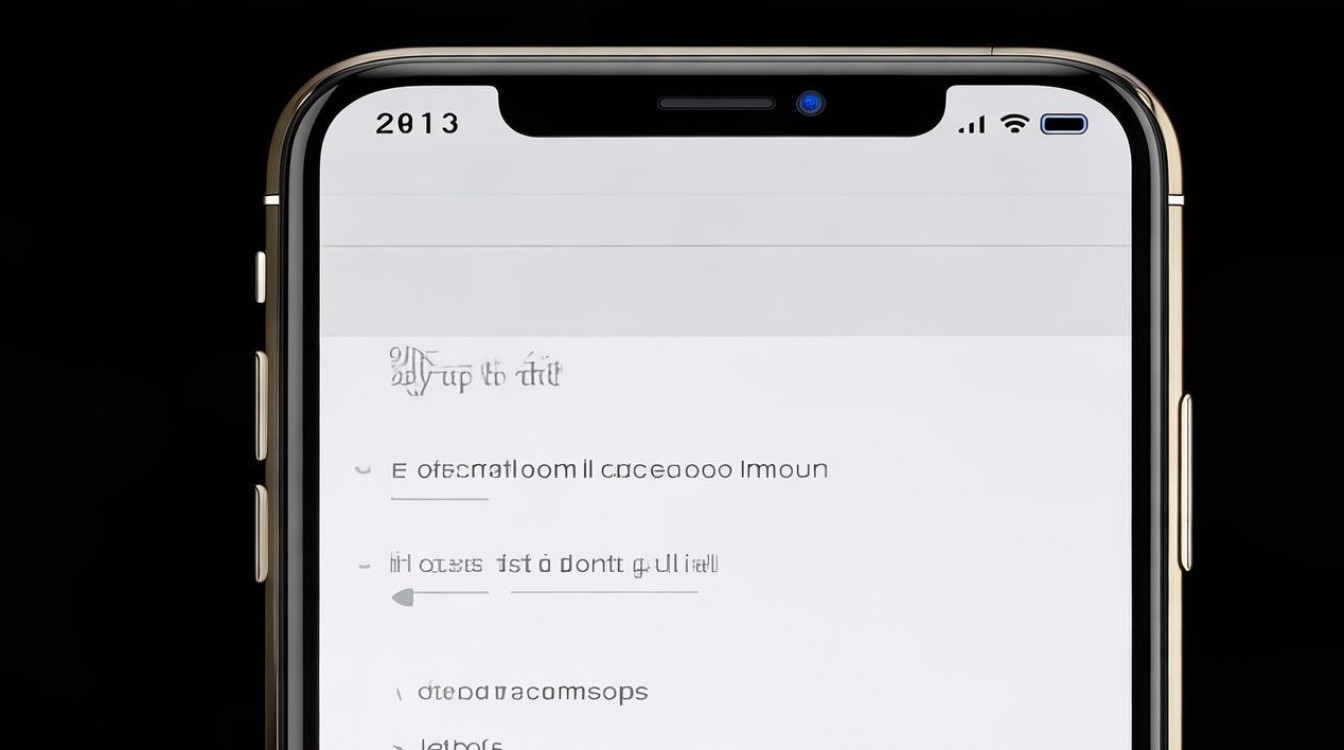
- 点击屏幕左上角苹果菜单,选择“系统偏好设置”,进入“Touch ID”选项。
- 点击“添加指纹”,将手指放在Mac触控栏的Touch ID传感器(位于键盘右上角)上,根据提示完成按压和角度调整。
-
授权功能
勾选“解锁Mac”、“Apple Pay”、“密码自动填充”等选项,设置后可通过指纹快速登录系统或完成网页支付验证。
Face ID的设置流程(适用于iPhone X及更新机型)
-
进入设置
打开“设置”>“面容ID与密码”,输入锁屏密码。 -
录入面容数据
- 点击“设置面容ID”,将手机置于面部正前方,确保面部完整显示在取景框内。
- 缓慢转动头部,按屏幕提示完成上下左右的角度调整,系统将捕捉面部轮廓、点阵等3D数据,存储于安全隔区。
-
配置功能
开启“解锁iPhone”、“Apple Pay”、“iTunes与App Store”等选项,部分应用(如微信、支付宝)需单独授权使用Face ID。
指纹/面容识别的管理与维护
-
删除或修改指纹
- iPhone/iPad:进入“设置”>“Touch ID与密码”,点击指纹名称旁的“删除”或“编辑”,可移除单个指纹或重新录入。
- Mac:在“系统偏好设置”>“Touch ID”中管理已录入的指纹。
-
传感器维护
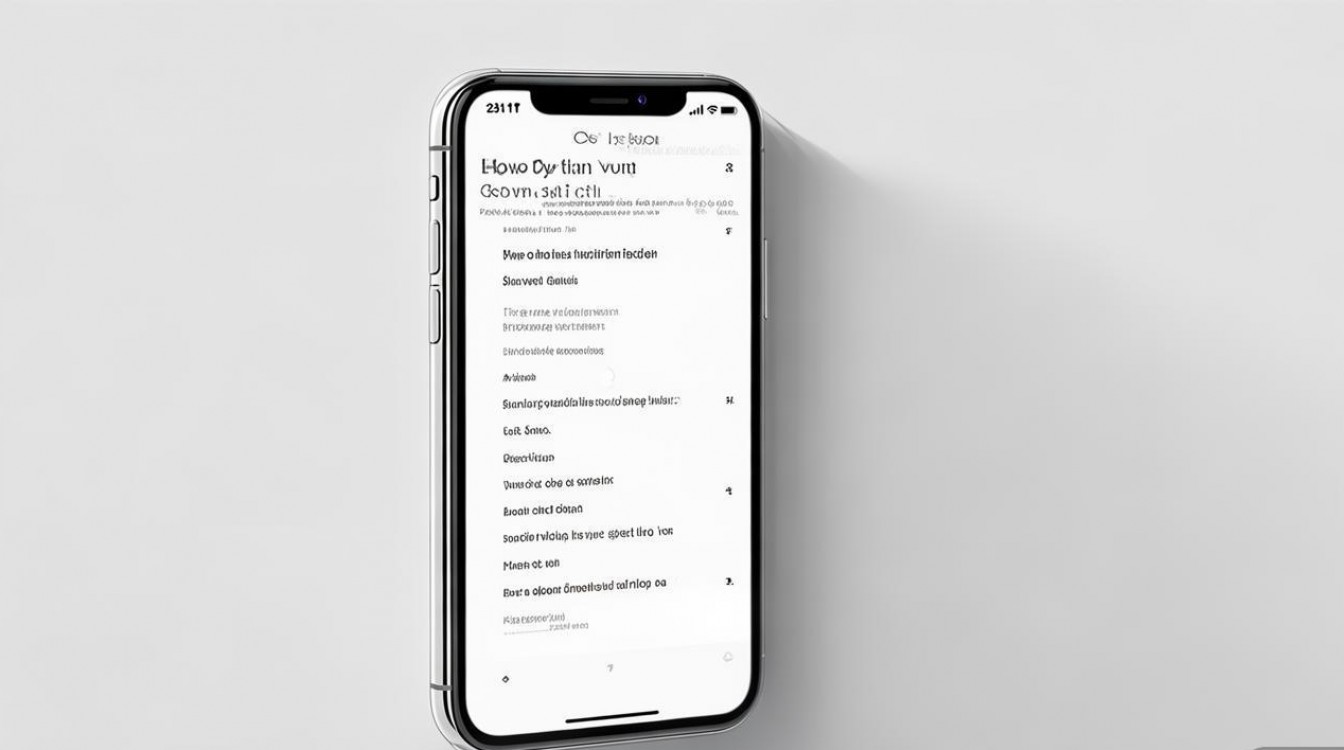
- 保持Home键(Touch ID)或TrueDepth摄像头(Face ID)清洁,避免水渍、油污或汗渍影响识别精度。
- 使用原装保护壳时,确保开孔位置准确,避免遮挡传感器。
-
系统更新
定期更新至最新iOS/iPadOS/macOS版本,厂商会通过优化算法提升识别准确性和安全性。
常见问题解答(FAQs)
Q1:为什么指纹识别失败或提示“无法读取指纹”?
A:可能原因包括:手指潮湿/干燥、传感器脏污、录入时手指角度偏差过大,或设备系统需更新,建议清洁传感器,重新录入指纹,并确保手指自然贴合Home键,若问题持续,可通过“设置”>“通用”>“还原”>“还原所有设置”恢复默认配置(不会删除数据)。
Q2:忘记锁屏密码且无法通过指纹/面容解锁怎么办?
A:需通过电脑恢复设备,以iPhone为例:
- 用数据线连接iPhone与电脑,打开最新版iTunes或Finder。
- 强制重启设备(根据机型不同,操作为“音量+”“音量-”“电源键”组合)。
- 按提示进入“恢复模式”,选择“更新”尝试保留数据,或“恢复”抹掉设备重新设置,注意:恢复后数据无法找回,建议定期通过iCloud或电脑备份重要信息。
版权声明:本文由环云手机汇 - 聚焦全球新机与行业动态!发布,如需转载请注明出处。












 冀ICP备2021017634号-5
冀ICP备2021017634号-5
 冀公网安备13062802000102号
冀公网安备13062802000102号